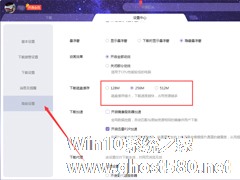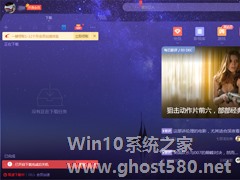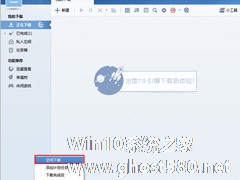-
迅雷如何设置下载磁盘缓存大小?迅雷X下载磁盘缓存大小设置方法
- 时间:2024-04-19 01:53:04
大家好,今天Win10系统之家小编给大家分享「迅雷如何设置下载磁盘缓存大小?迅雷X下载磁盘缓存大小设置方法」的知识,如果能碰巧解决你现在面临的问题,记得收藏本站或分享给你的好友们哟~,现在开始吧!
相信有了解的朋友都清楚,迅雷中的磁盘缓存值并不是设置的越大越好,这不仅是因为磁盘缓存值需要依据电脑硬盘大小来定,更与过大的磁盘缓存会延长数据下载写入硬盘的时间有关。那么,迅雷该如何设置下载磁盘缓存大小呢?下面小编就以“迅雷X”为例,介绍一下下载磁盘缓存大小设置方法。
方法步骤
打开迅雷X,进入设置中心;
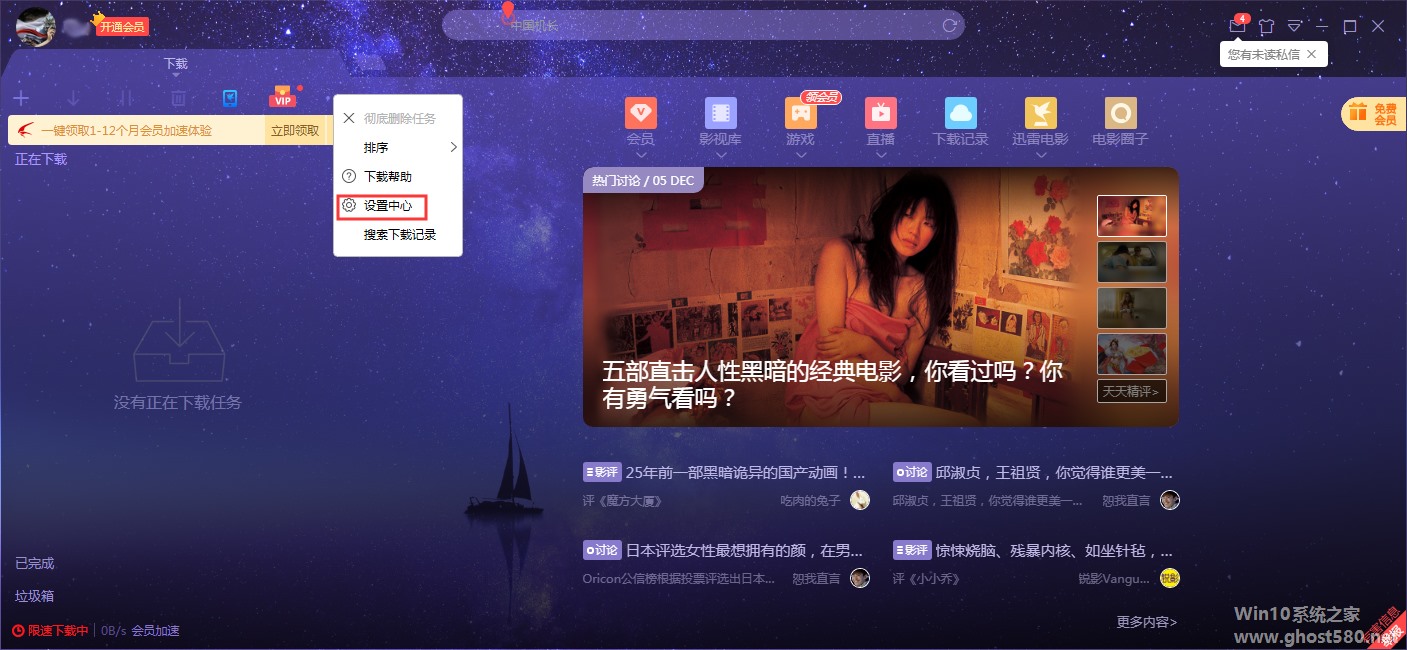
在高级设置一栏中找到“下载磁盘缓存”,再选取合适的大小即可。
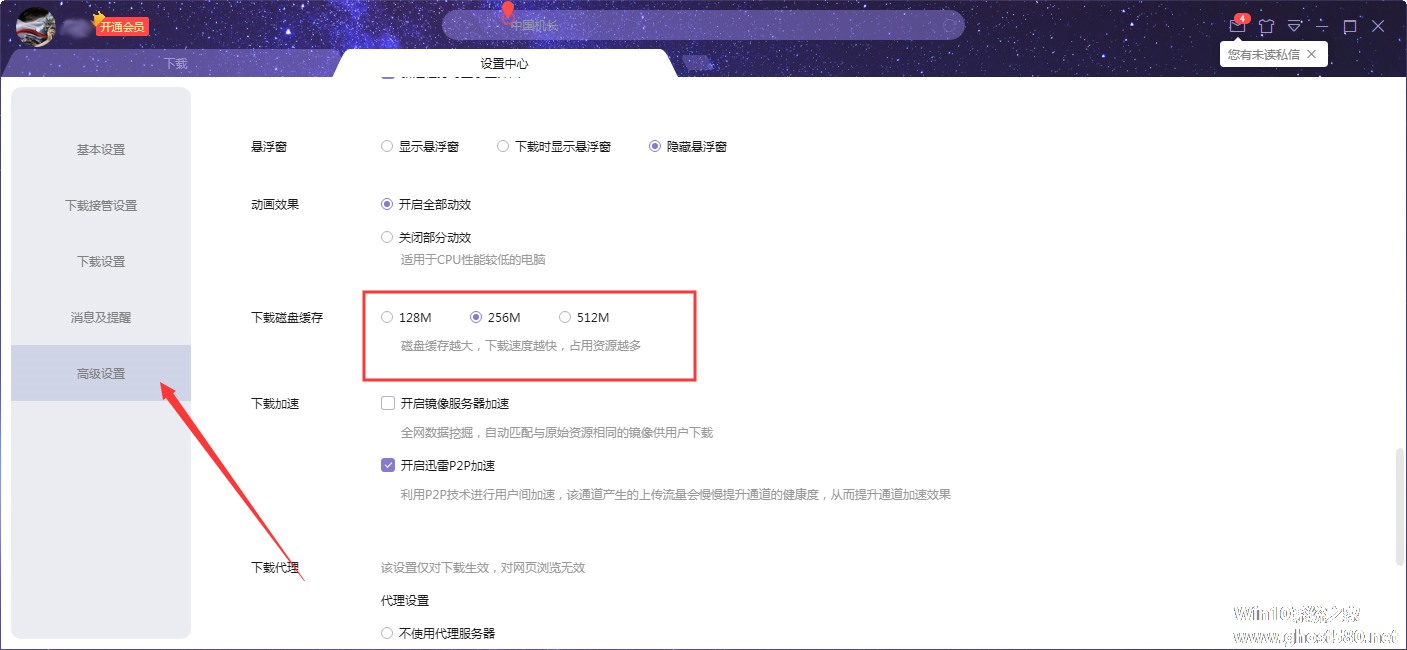
以上就是关于「迅雷如何设置下载磁盘缓存大小?迅雷X下载磁盘缓存大小设置方法」的全部内容,本文讲解到这里啦,希望对大家有所帮助。如果你还想了解更多这方面的信息,记得收藏关注本站~
『本*文♀来源Win10系统之家,未经同意不得转载!』
相关文章
-
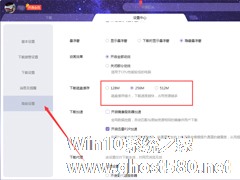
迅雷如何设置下载磁盘缓存大小?迅雷X下载磁盘缓存大小设置方法
相信有了解的朋友都清楚,迅雷中的磁盘缓存值并不是设置的越大越好,这不仅是因为磁盘缓存值需要依据电脑硬盘大小来定,更与过大的磁盘缓存会延长数据下载写入硬盘的时间有关。那么,迅雷该如何设置下载磁盘缓存大小呢?下面小编就以“迅雷X”为例,介绍一下下载磁盘缓存大小设置方法。
方法步骤
打开迅雷X,进入设置中心;
在高级设置一栏中找到“下载磁盘缓存”,再选取... -
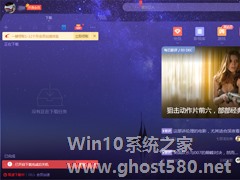
迅雷如何设置下载完成后自动关机?迅雷X下载完成后自动关机设置方法
在使用迅雷下载电影或系统时,许多人都会面临一个相同的问题,那就是没有时间一直盯着电脑并等待下载完成。而完成任务后,电脑如果不立刻关机的话又会影响使用寿命!那么,迅雷该如何设置下载完成后自动关机?下面小编就以“迅雷X”为例,分享一下下载完成后自动关机的设置方法。
方法步骤
打开迅雷X;
点击左下角的下载状态栏,并选择下载完成后“关机”;<ps -
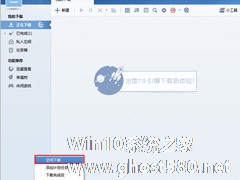
我们使用迅雷下载一般都会下载比较大的文件,这时候要耗费大量时间和大量网络空间,如果我们在使用电脑的时候迅雷在同步下载则会严重影响我们的使用,假如能够设置迅雷在空闲的时候自动下载就好了。下面我们就来一起设置迅雷闲时下载。
1、首先我们打开迅雷下载,然后点击计划任务===“空闲下载”;
2、在弹出的对话框中点击“开启”;
3、然后我们就可以看到迅雷会在... -

迅雷下载怎么设置下载完之后睡眠?迅雷X下载完后睡眠设置方法简述
谈及“迅雷”,相信网友们都不会觉得陌生,毕竟它是国内最受用户欢迎的下载软件之一。但许多刚刚接触该软件的朋友都不清楚,要怎么设置下载完之后睡眠!下面小编就以“迅雷X”为例,简单介绍一下迅雷X下载完后睡眠的设置方法。
方法步骤
打开迅雷X;
点击左下角的下载状态栏,并选择下载完成后“睡眠”;<pstyle="text-a